抹平 Tampermonkey 的 VSCode 开发体验
本文复杂度相对其他文章较高,并该文章仅用于介绍插件的魔改思路
以及相关的分析过程,同时以一种其他方向的视角来实现抹平开发体验的问题
除个人学习练习以外不建议重复开发!
前置分析
首先确定了 Tampermonkey 的脚本存储数据在C:\Users\用户\AppData\Local\Google\Chrome\User Data\Default\Local Extension Settings\dhdgffkkebhmkfjojejmpbldmpobfkfo
使用的是 levelDB 数据库,但是这种数据库有系统级的进程锁
在谷歌浏览器运行期间我们无法写入,同时可能存在其他的缓存等问题
经过研究这条路是走不通了,转而研究插件
插件的源码路径在C:\Users\用户\AppData\Local\Google\Chrome\User Data\Default\Extensions\dhdgffkkebhmkfjojejmpbldmpobfkfo\5.1.0_0
经过尝试一旦尝试修改代码就会破坏完整性从而导致重新下载,那么这条路也走不通了
在确定 levelDB 存在锁,那唯一的途径就是魔改插件代码了,但是 Chrome 又有完整性校验,所以我们只能考虑通过开发者模式手动加载我们自己的修改版代码,同时又不想污染用户原本的数据
再三选择最后想通过 puppeteer 来进行开发
const puppeteer = require("puppeteer");
const crxBase = path.join(__dirname, "./tampermonkey_crx");
const path = require("path");
async function openBroswer() {
const pathToExtension = crxBase;
const browser = await puppeteer.launch({
headless: false,
args: [
`--disable-extensions-except=${pathToExtension}`,
`--load-extension=${pathToExtension}`,
],
});
}
然后尝试在 background.jd 中加一个 alert,尝试启动发现可以正常执行我们的修改版代码
正式开发
在能加载插件并且自动唤起浏览器后
我们的下一个目标就是可以实现插件与本地进行通信并且传输数据
并且在加载后会提示一个插件已被篡改,其提示的页面地址是
https://www.tampermonkey.net/index.php?version=5.1.0&updated=true#installed
我们可以在本地起一个 express 的服务器,并且篡改掉显示的主页来表明我们注入成功
const express = require("express");
const path = require("path");
const http = require("http");
const { Server } = require("socket.io");
function initLocalServer() {
return new Promise((resolve) => {
const app = express();
app.use(express.static(path.join(__dirname, "/public")));
let server = http.createServer(app);
const io = new Server(server);
io.on("connection", (socket) => {
console.log("a user connected");
socket.on("disconnect", () => {
console.log("user disconnected");
});
});
server.listen(0, () => {
resolve(server.address().port);
});
});
}
exports.initLocalServer = initLocalServer;
这里我们写了一个 express 服务器,并且监听了 socket 用于双向传输数据,同时为了解决篡改错误页面的显示,我们可以在 public 目录写一个自己的页面,然后通过调试找到了在插件的
let e,
t = "version=" + ti.newV + "&ext=" + qe.short_id + "&updated=true";
if (
(ti.first_run
? ((e = "https://www.tampermonkey.net/installed.php?" + t),
(ti.active = !0))
: ((t += "&old=" + ti.oldV),
(e = "https://www.tampermonkey.net/changelog.php?" + t)),
"off" == un.values.notification_showUpdate)
);
我们可以直接替换一下
let e,
t = "version=" + ti.newV + "&ext=" + qe.short_id + "&updated=true";
if (
(ti.first_run
? ((e = window.openPage), (ti.active = !0))
: ((t += "&old=" + ti.oldV), (e = window.openPage)),
"off" == un.values.notification_showUpdate)
);
然后提前在该 js 前引入另外一个 js 隔离引入变量即可
但是由于 express 的 port 是动态的,所以我们需要动态修改,这里我引入了 ejs 模板
const path = require("path");
const ejs = require("ejs");
const puppeteer = require("puppeteer");
const fs = require("fs");
const templateBase = path.join(__dirname, "./template");
const crxBase = path.join(__dirname, "./tampermonkey_crx");
async function injectCode({ port }) {
const result = await ejs.renderFile(templateBase + "/backgroundInject.js", {
openPage: "127.0.0.1:" + port,
socketURL: "127.0.0.1:" + port,
});
fs.writeFileSync(path.join(crxBase, "/backgroundInject.js"), result);
}
async function openBroswer() {
const pathToExtension = crxBase;
const browser = await puppeteer.launch({
headless: false,
args: [
`--disable-extensions-except=${pathToExtension}`,
`--load-extension=${pathToExtension}`,
],
});
}
async function init(options) {
await injectCode(options);
await openBroswer();
}
然后编写一个 ejs 模板
window.openPage = `http://<%= openPage %>`;
var socket = io("http://<%= socketURL %>");
这样本地的 express 建立成功并且得到了端口,传给客户端,客户端通过 ejs 合成一个backgroundInject.js的文件,然后写入到插件目录中,
那我们需要提前在background.html声明一下 socket 文件以及backgroundInject.js文件
<!DOCTYPE html>
<html>
<head>
<meta charset="utf-8" />
<script src="socket.io.min.js"></script>
<script src="backgroundInject.js"></script>
<script src="test.js"></script>
<script src="background.js"></script>
</head>
<body></body>
</html>
再通过 puppteer 来唤起浏览器,那我们编制一下 client 和 server 的粘合代码
const server = require("./server/index.js");
const client = require("./client/index.js");
async function init() {
const port = await server.initLocalServer();
client.init({ port });
console.log("port", port);
}
init();
exports.init = init;
然后测试一下
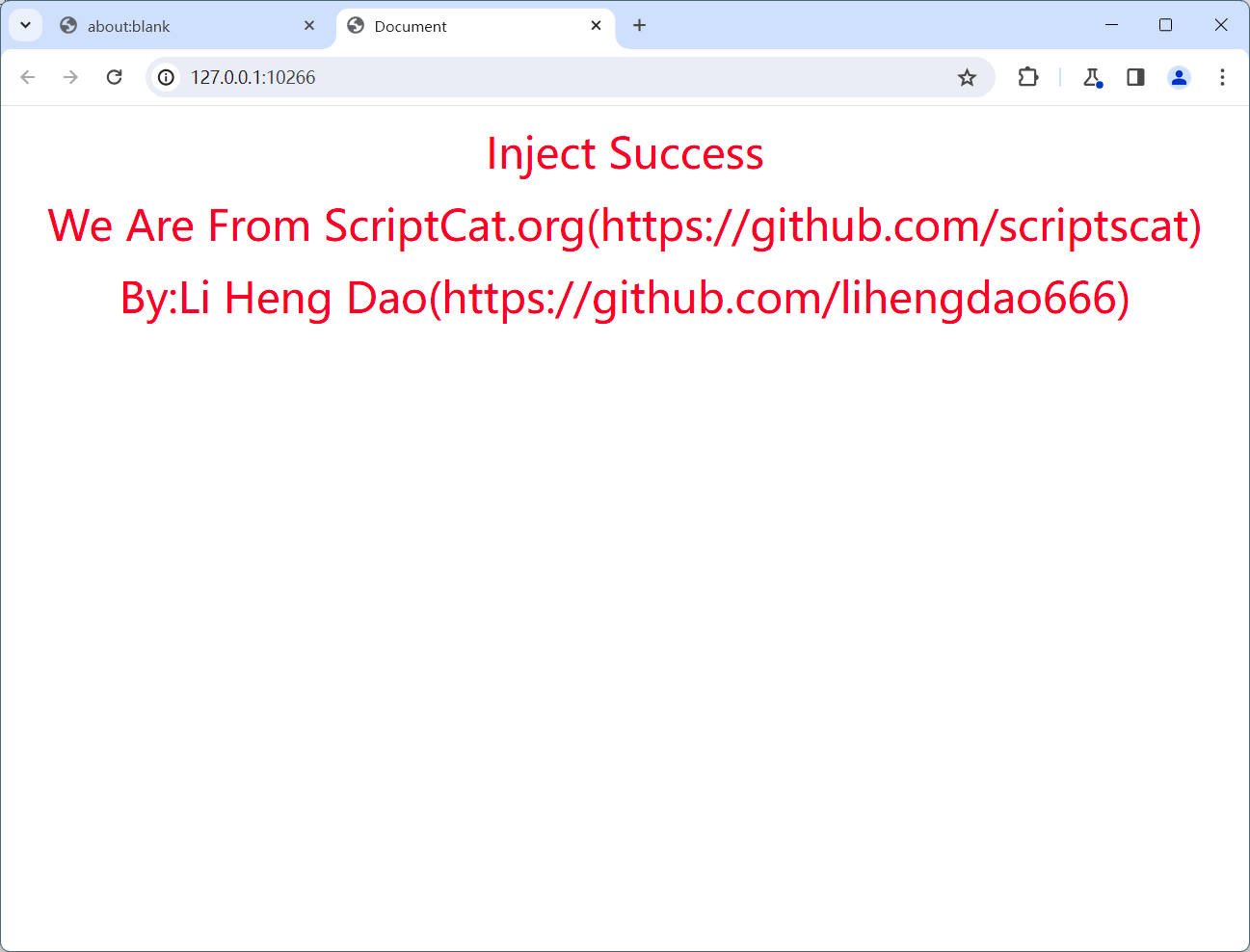
自动更新
在保证了浏览器和本地进行沟通的前提下,接下来我们要考虑传输脚本自动更新了
我们已知每次创建脚本都会有一个 uuid,这个 uuid 是唯一标识脚本的
为了不破坏原有的流程,造成更大的污染,我们尽量模拟原系统
但是我们又怎么对应呢?我们可以新建一个 chrome 的存储数据用于存储额外的这些信息
用一个 name 和一个 uuid 来进行一一对应
如果出现新的 name 则是出现新的脚本,自动创建脚本并且进行设置,并存储下 uuid
如果是旧的 name 则是已经创建过的脚本,寻找到 uuid 并进行更新即可
所以可以在backgroundInject.js中编写出初步的代码
window.openPage = `http://<%= openPage %>`;
const scriptSaveName = "scriptSaveName";
function getScriptData() {
return new Promise((resolve) => {
chrome.storage.local.get([scriptSaveName], function (result) {
if (result[scriptSaveName] === undefined) {
resolve({});
} else {
resolve(JSON.parse(result[scriptSaveName]));
}
});
});
}
async function init() {
const scriptData = await getScriptData();
var socket = io("http://<%= socketURL %>");
socket.on("saveScript", (name, scriptContent) => {
if (scriptData[name] !== undefined) {
//更新脚本
} else {
//创建脚本
}
});
}
init();
根据调试我们找到了 tampermonkey 的新建脚本保存的代码
Y(e.uuid, i, {
clean: !1,
new_script: e.nnew,
auto_save: t && t.auto_save,
reload: !0,
lastModTime: A[e.uuid].saveEm_lastModTime,
}).done((n) => {
n.installed
? e.nnew
? b(0, !0, !1)
: (k(!1), n.lastModified && (e.lastModTime = n.lastModified))
: n.aborted ||
(t && t.auto_save) ||
(n.messages && n.messages.errors && n.messages.errors.length
? de(n.messages.errors.join("\n"))
: de(ot("Unable_to_parse_this_")));
});
往里一路跟发现找到了
sendMessage(
{
...e,
method: "saveScript",
code: t,
clean: n.clean,
force: n.force,
new_script: n.new_script,
auto_save: n.auto_save,
restore: n.restore,
lastModTime: n.lastModTime,
reload: n.reload,
},
(e) => {
n.auto_save || ((r || T)(), G()),
(e = e || {}).items ? Q(e.items, !0) : _t.hide(),
!t && n.reload && _t.hide(),
i.resolve(e);
}
);
下断点得到了保存数据为
{
auto_save: undefined;
clean: false;
code: "脚本代码";
force: undefined;
lastModTime: undefined;
method: "saveScript";
new_script: true;
reload: true;
restore: undefined;
uuid: "new-user-script";
}
那我们可以直接编写 sendMessage 尝试一下
chrome.runtime.sendMessage(
{
auto_save: undefined,
clean: false,
code: scriptContent,
force: undefined,
lastModTime: undefined,
method: "saveScript",
new_script: true,
reload: true,
restore: undefined,
uuid: "new-user-script",
},
function (response) {
console.log("获取到的设置信息为:", response);
}
);
理想很丰满,显示很骨感,根据测试 sendMessage 无法在 chrome 插件的 background 中使用 查阅了很多资料都没解决这个方法
最后本来想走 hook 了,但是意料之外找到了一个 chrome.runtime.onMessage.dispatch 函数,直接传入三个参数即是 onMessage 监听器接收的三个参,原理不明兼容性也没查到,总是很神奇...
那么我们确定了如何直接通过 dispatch 触发更新脚本
所以可以直接编写上传和更新的代码
async function setTMScript(uuid = "new-user-script", scriptContent) {
return new Promise((resolve, reject) => {
const isCreated = uuid === "new-user-script";
const sender = JSON.parse(fakeMessageSender);
if (!isCreated) {
sender.tab.url =
"chrome-extension://ppigooooicocpkikgggonplalbnnpkfj/options.html#nav=" +
uuid +
"+editor";
}
chrome.runtime.onMessage.dispatch(
{
auto_save: undefined,
clean: false,
code: scriptContent,
force: undefined,
lastModTime: isCreated ? undefined : new Date().getTime(),
method: "saveScript",
new_script: isCreated ? true : false,
reload: true,
restore: undefined,
uuid: uuid,
},
sender,
(response) => {
if (response.uuid !== undefined) {
//成功
resolve({ uuid: response.uuid });
} else {
//失败
reject();
}
}
);
});
}
然后在插件中声明一个 socket 监听发送脚本的数据,如果接收到了脚本就设置到油猴管理器中
var socket = io("http://<%= socketURL %>");
async function init() {
const scriptData = {};
socket.on("saveScript", (name, scriptContent) => {
console.log("saveScript", name, scriptContent);
setTMScript(scriptData[name], scriptContent)
.then(({ uuid }) => {
scriptData[name] = uuid;
socket.emit("saveScriptResult", "success", name);
})
.catch(() => {
socket.emit("saveScriptResult", "failed", name);
});
});
}
init();
目前新建脚本已经搞定了,但是修改脚本会触发 tampermonkey 的冲突提示
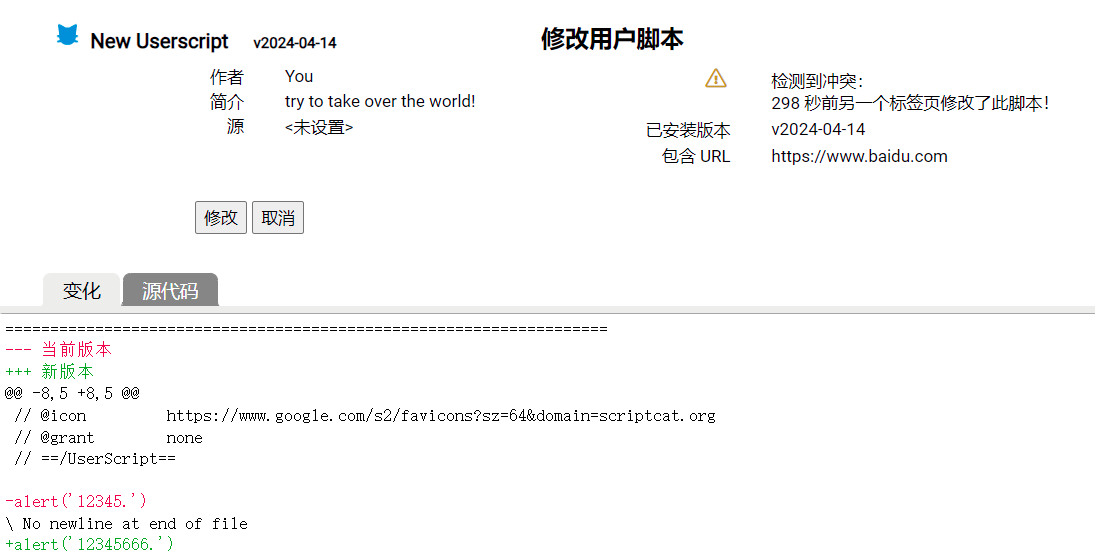
这个经过调试我没有找到太好的解决办法
但是可以利用 dispatch 投递消息解除掉这个弹窗
function allowAskCom(uuid) {
const form = {
method: "askCom",
data: {
aid: uuid,
message: undefined,
method: "install",
},
};
const sender = JSON.parse(fakeMessageSender);
chrome.runtime.onMessage.dispatch(form, sender, (response) => {
console.log("response", response);
});
}
根据测试必须在 tabs 开启后才可以,所以可以对 tabs.create 做劫持,如果检测到ask.html启动就自动跳过
这里传入-1 是因为根据调试必须给一个返回才能继续流程,而我们传入伪造的 id,就会导致 remove 无法正常运行,所以必须也将 remove 劫持掉
const tabsCreate = chrome.tabs.create;
const tabsRemovce = chrome.tabs.remove;
chrome.tabs.remove = function (id, callback, ...args) {
if (id === -1) {
return;
}
const result = tabsCreate.call(this, id, callback, ...args);
return result;
};
chrome.tabs.create = function (obj, callback, ...args) {
const url = obj.url;
if (url.indexOf("ask.html?") !== -1) {
const uuid = url.split("aid=")[1];
allowAskCom(uuid);
//pass hook
callback({
id: -1,
});
return undefined;
}
const result = tabsCreate.call(this, obj, callback, ...args);
return result;
};
那我们在插件端的工作就大功搞成了,接下来只需要在本地发送脚本数据即可
function sendScriptContent(unionName, scriptContent) {
if (unionName === undefined) {
console.warn(unionName + "script unionName is not define");
return;
}
io.emit("saveScript", unionName, scriptContent);
}
其余的文件监听等等可以视为进一步的封装,我们就不继续谈了
关于 cli 的开发设置说明
我们一般开发这类工具,通常都喜欢通过命令行来进行启动
这个时候需要在package.json中声明 bin 字段,如我们声明一个tampermonkey_vscode_helper_cli的命令
{
"bin": {
"tampermonkey_vscode_helper_cli": "index.js"
}
}
然后为了表示通过 node 运行
需要在index.js的头设置#!/usr/bin/env node来声明
这样当发布到 npm 后
其他用户通过npx tampermonkey_vscode_helper_cli就可以调用我们的库啦!